Image控件ROI工具之Polyline Tool多段线工具
Image控件ROI工具之Polyline Tool多段线工具
在LabVIEW图像处理时,Image Display图像显示控件是最常用的一种控件。其主要作用就是用于显示图像,并可以响应一些对图像的事件操作,如缩放、平移、画点线框圆等ROI兴趣区域等。本节将介绍的是多段线工具Polyline Tool(又叫折线工具),主要用于一些需要确定线上的边缘点的函数,如找边缘函数等。其实此工具的作用与直线的非常类似,只是他还可以在中间折断,变成多段折线,因此其叫多段工具、折线工具。但是此工具并不具备封装一个区域的功能,因此其仍然只会是对线上的内容感兴趣,既然使用多段线框成一个区域,也是无法测量其内部的特征的。

Image图像显示控件中的Polyline Tool多段线工具
多段线工具因为其是由于多条连续的直线构成,因此在图像中是可以看到。一般来讲,是使用显示器的像素模式显示的,所以无论图像显示多小或多大,都是可以显示一个显示器的像素大小的直线。如果使用的是图像的像素大小,则显示为图像的一个像素值宽度的直线,这时,如果图像放的很大时,则线条会显示的非常宽。
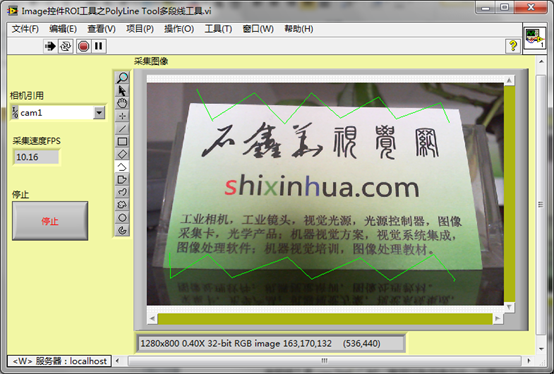
多段线工具作用于图像上
选择多段线工具Line Tool![]() 时,就可以在图像中任一位置按下鼠标左键确定起点,可以不松开鼠标,直接拖到想要的地方,以确定方向与中点,再画其它点;也可以松开鼠标,然后再在想要的点上点击一下鼠标,确定中间点并自动连线确定角度,以此类推可以画N多个折线,可以相交,可以旋转、包含,当确定最后一个点后,在Image控件上双击即可确定。可以使用CTRL键画多条多段线。多段线ROI作用于图像后,就可以通过Image控件的ROI属性,将此时的ROI信息传递给相关的函数,如线灰度测量函数、寻找边缘函数等。
时,就可以在图像中任一位置按下鼠标左键确定起点,可以不松开鼠标,直接拖到想要的地方,以确定方向与中点,再画其它点;也可以松开鼠标,然后再在想要的点上点击一下鼠标,确定中间点并自动连线确定角度,以此类推可以画N多个折线,可以相交,可以旋转、包含,当确定最后一个点后,在Image控件上双击即可确定。可以使用CTRL键画多条多段线。多段线ROI作用于图像后,就可以通过Image控件的ROI属性,将此时的ROI信息传递给相关的函数,如线灰度测量函数、寻找边缘函数等。
在实际应用中,多段线ROI工具使用的相对也比较少。常规的图像处理,通常都是基于整个图像或某一个区域进行函数操作的。测量一条线上的像素值与测量一个点的像素一样,不能有较好的代表性,也不能有全面的信息。因此需要使用多段线ROI的函数也相对比较少。
在画多段线ROI时,也可以在画线时按住键盘上的SHIFT键,这样就可以0度水平或90度垂直的画线ROI,这样的线ROI是完全水平或垂直的,则不会有倾斜角度,水平和垂直是可选的,不同的直线段可水平可垂直。这种技巧只适用于画线时,而不能用于移动线时。所有的在图像中画的ROI工具,都是可以移动的,只需要将鼠标放置在ROI上,看到ROI变成黑色的,并且边角上有圆圈时,则表示当前的ROI可以移动了,使用鼠标拖住,放置到想要放置的地方即可移动ROI。多段线的转折点也是可以移动的,这时如果是中间的转折点,移动一个点,其两边的线条都会相应的移动,如果是边缘上的点,移动点时,则只移动一条直线段。
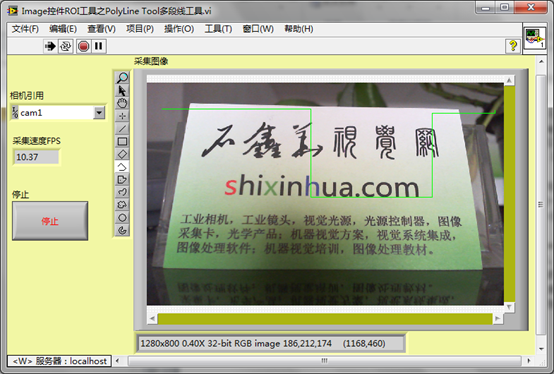
按住SHIFT键画多段线
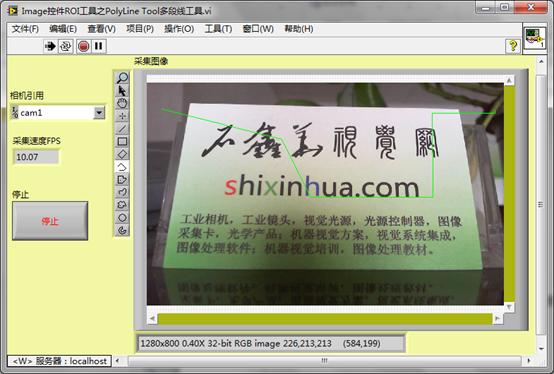
拖动多段线后效果
 售前咨询专员
售前咨询专员
